Wie behebt man PAGE FAULT IN NONPAGED AREA?
Problem: Hallo, ich arbeitete an einem Word-Dokument, als plötzlich mein Windows 10-PC abstürzte und mir ein Bluescreen mit der Fehlermeldung PAGE FAULT IN NONPAGED AREA angezeigt wurde. Ich startete den PC neu und es schien für einige Zeit in Ordnung zu gehen, bis ich ein paar Stunden später das gleiche Problem hatte. Gibt es etwas, was ich machen kann, um diesen Fehler in der Zukunft zu verhindern, damit er mich nicht mehr bei meiner Arbeit unterbricht? Jede Hilfe wäre willkommen.
Akzeptierte Antwort
PAGE_FAULT_IN_NONPAGED_AREA ist ein Seitenfehler, der während des Zugriffs auf den Speicherbereich auftreten kann und zu einem Bluescreen (oder BSOD für Blue Screen of Death) führt. Dies kann den Benutzer sicherlich überraschen, da der Fehler scheinbar wie aus dem Nichts kommt und zu Datenverlust führt, wenn die Arbeit nicht gespeichert wurde. Es gibt keine andere Möglichkeit, als den PC neu starten zu lassen (diese Aktion erfolgt nach jedem BSOD-Fehler), und das behebt normalerweise das Problem. Einige Bluescreens dieser Art können jedoch wieder auftreten und die Betroffenen dazu veranlassen, Lösungen für den PAGE_FAULT_IN_NONPAGED_AREA-Fehler zu ersuchen.
Wenn der Seitenfehler auftritt, werden die Betroffenen mit der folgenden Nachricht konfrontiert:
Auf dem PC ist ein Problem aufgetreten. Er muss neugestartet werden. Es werden einige Fehlerinformationen gesammelt, und dann wird ein Neustart ausgeführt (0% abgeschlossen)
Wenn Sie weitere Informationen wünschen, können Sie später online nach diesem Fehler suchen: PAGE_FAULT_IN_NONPAGED_AREA
Die Nachricht bietet offensichtlich keinerlei Hinweise darauf, warum der Fehler auftritt, so dass dies lediglich für Verwirrung und Frustration sorgt. Allerdings liefern die meisten Bluescreens, bis hin auf den Fehlercode, nicht viele Informationen zum aufgetretenen Problem.
Der Seitenfehler kommt vor, wenn Windows den angeforderten Datensatz nicht in seinem Speicher finden kann, und es gibt viele Gründe, warum dies passieren kann. Betroffen sind beispielsweise Personen, die die Installation von Windows-Updates versehentlich oder absichtlich abgebrochen haben. Des Weiteren verweisen einige auf fehlerhaften RAM als Problemursache.

Glücklicherweise gibt es mehrere Möglichkeiten, wie man den Seitenfehler beheben kann. Bevor Sie fortfahren, empfehlen wir jedoch, das Problem automatisch zu beheben, indem Sie die einzigartige Computer-Reparatursoftware Fortect herunterladen und installieren – sie enthält eine Datenbank von Windows-Dateien, welche ebenfalls die Ursache für den Seitenfehler sein könnten.
Wenn Sie nicht versuchen möchten, den Fehler PAGE FAULT IN NONPAGED AREA automatisch zu beheben, fahren Sie mit den folgenden Lösungen fort.
Lösung 1. Windows-Systemdateiprüfer ausführen
Der System File Checker, auch bekannt als SFC-Hilfsprogramm oder Systemdatei-Überprüfungsprogramm, kann über die Eingabeaufforderung aufgerufen werden. Sie sollten jedoch darauf achten, dass Sie sie mit Administratorrechten ausführen:
- Geben Sie cmd in das Suchfeld ein.
- Klicken Sie mit der rechten Maustaste auf das Suchergebnis Eingabeaufforderung und wählen Sie Als Administrator ausführen.
- Wenn sich das neue Fenster öffnet, geben Sie den folgenden Befehl ein und drücken Sie die Eingabetaste.
sfc /scannow
- Warten Sie, bis Windows den Scan abgeschlossen hat.
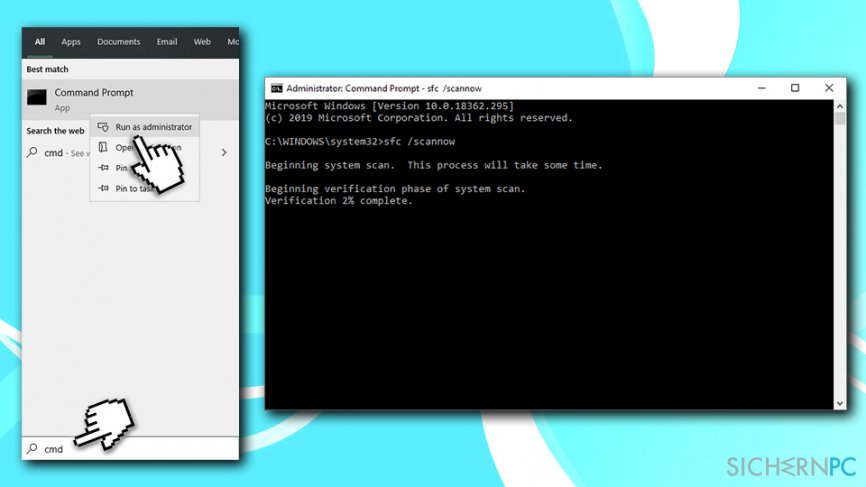
- Windows sollte jede Art von Beschädigung der Systemdateien automatisch reparieren.
Lösung 2. Windows-Festplattenprüfer ausführen
Da der „PAGE FAULT IN NONPAGED AREA“-Fehler eventuell durch einen fehlerhaften NTFS-Datenträger verursacht wird, sollten Sie eine Festplattenprüfung über die Eingabeaufforderung durchführen:
- Öffnen Sie wieder die Eingabeaufforderung als Administrator.
Geben Sie die folgende Zeile ein und drücken Sie die Eingabetaste:
chkdsk /f /r
- Geben Sie den Buchstaben J ein und drücken Sie die Eingabetaste.
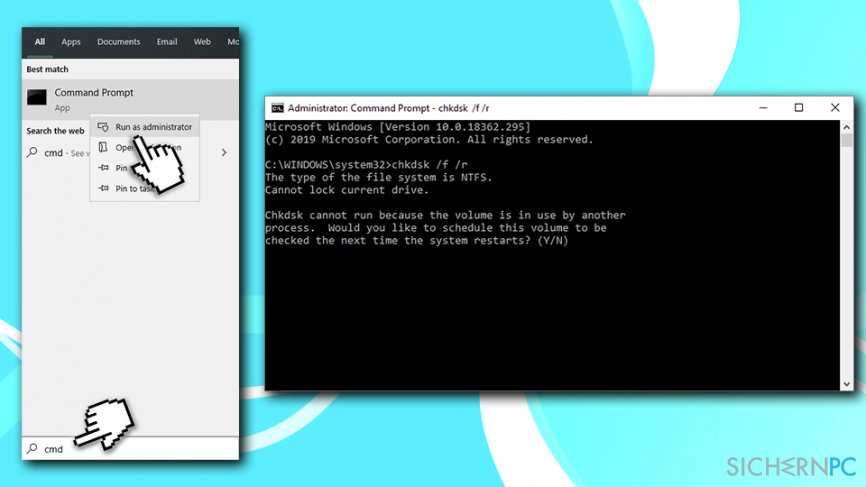
Lösung 3. Speicherdiagnosetool verwenden, um den RAM auf Schäden zu testen
Wenn das Problem an einem fehlerhaften Speicher liegt, kann das Speicherdiagnosetool es feststellen. Wenn das Tool dies bestätigt, sollten Sie die defekte Hardware durch neuen RAM ersetzen – hierdurch wird der Seitenfehler behoben.
- Geben Sie Windows-Speicherdiagnose in das Suchfeld ein und drücken Sie Enter.
- Wählen Sie die Option Jetzt neu starten und nach Problemen suchen (empfohlen). Vergessen Sie nicht, Ihre Arbeit zu speichern, bevor Sie die Option auswählen, da der PC sofort neu gestartet wird.
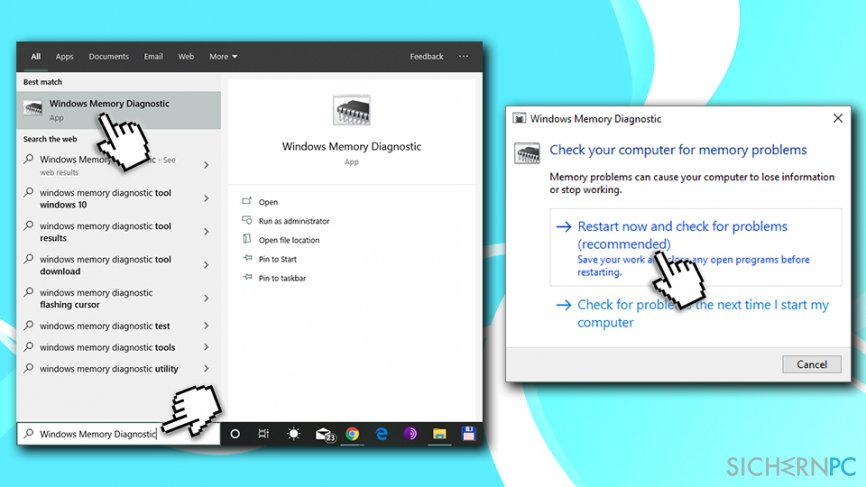
- Abhängig von Ihrer Computerkonfiguration und der installierten Hardware kann der Scan etwa eine Stunde dauern (bei 8 GB RAM), also seien Sie geduldig.
- Die Ergebnisse sollten angezeigt werden, sobald Sie sich wieder an Ihrem PC anmelden.
Lösung 4. Automatische Auslagerungsdatei für alle Laufwerke deaktivieren
Der virtuelle Speicher lässt sich über die Nutzung einer Auslagerungsdatei vergrößern – es wird der zugeordnete Festplattenspeicher dann so verwendet, als wäre er RAM. So können Sie es deaktivieren:
- Geben Sie Erweiterte Systemeinstellungen in das Suchfeld ein und wählen Sie das Ergebnis Erweiterte Systemeinstellungen anzeigen.
- Nun sollte sich ein Fenster mit den Systemeigenschaften > Erweitert geöffnet haben.
- Klicken Sie unter Leistung auf Einstellungen.
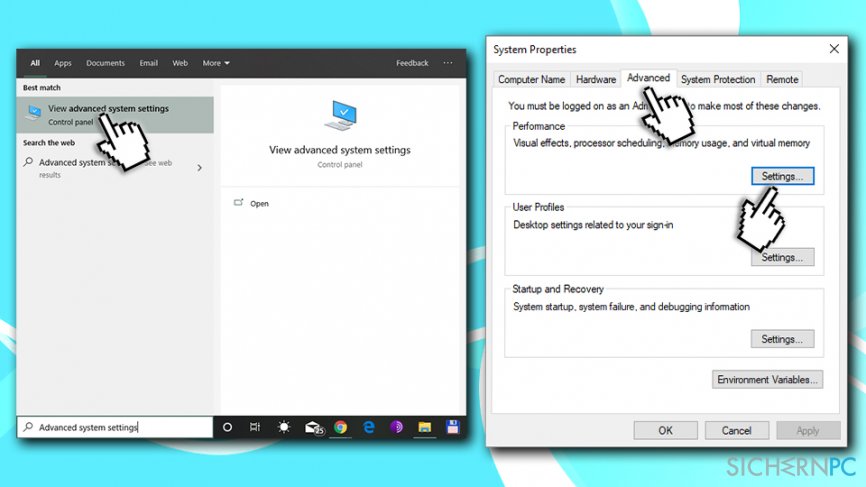
- Gehen Sie zur Registerkarte Erweitert und klicken Sie unter Virtueller Speicher auf Ändern…
- Deaktivieren Sie die Option Dateigröße für alle Laufwerke automatisch verwalten und klicken Sie auf OK.
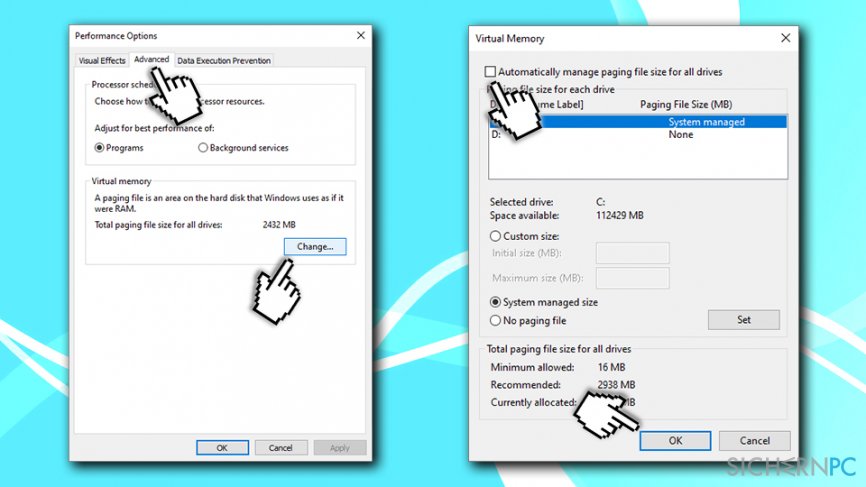
Lösung 5. Windows aktualisieren
Manchmal können Bluescreens durch fehlerhaft installierte Windows-Updates verursacht werden. Im Folgenden zeigen wir, wie Sie die neuesten Updates herunterladen und sicherstellen können, dass Sie den neuesten Patch für das Betriebssystem haben:
- Klicken Sie mit der rechten Maustaste auf die Schaltfläche Start und wählen Sie Einstellungen.
- Gehen Sie zu Update & Sicherheit.
- Klicken Sie auf Nach Updates suchen.
- Warten Sie, bis Windows das Update automatisch herunterlädt und das System aktualisiert.
- Starten Sie den PC neu.
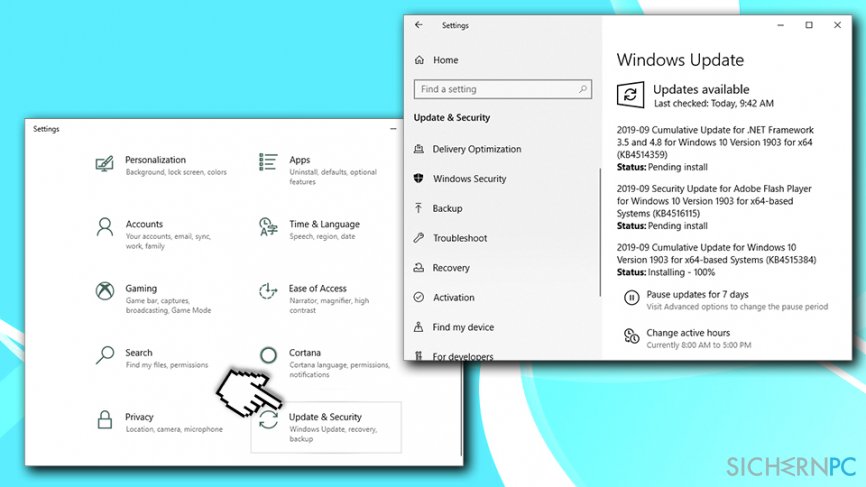
Lösung 6. Weitere hilfreiche Methoden zur Behebung von Seitenfehlern
Wenn Sie kürzlich neue Hardware installiert haben (z.B. eine SSD oder neuen RAM), sollten Sie diese Geräte trennen und überprüfen, ob der Seitenfehler weiterhin besteht. Darüber hinaus kann auch neu installierte Software der Grund für das Problem sein. Sie können dann folgendes versuchen:
- Überprüfen Sie das System auf Schadsoftware.
- Deinstallieren Sie alle zuletzt installierten Anwendungen.
- Deaktivieren Sie Ihr Antivirenprogramm vorübergehend.
Reparieren Sie die Fehler automatisch
Das Team von sichernpc.de gibt sein Bestes, um Nutzern zu helfen die beste Lösung für das Beseitigen ihrer Fehler zu finden. Wenn Sie sich nicht mit manuellen Reparaturmethoden abmühen möchten, benutzen Sie bitte eine Software, die dies automatisch für Sie erledigt. Alle empfohlenen Produkte wurden durch unsere Fachleute geprüft und für wirksam anerkannt. Die Tools, die Sie für Ihren Fehler verwenden können, sind im Folgenden aufgelistet:
garantierte
Zufriedenheit
Verhindern Sie, dass Webseiten, Internetanbieter und andere Parteien Sie ausspionieren
Um völlig anonym zu bleiben und zu verhindern, dass Ihr Internetanbieter und Staaten Sie ausspionieren, empfehlen wir das VPN Private Internet Access zu verwenden. Es ermöglicht sich auf völlig anonyme Weise mit dem Internet zu verbinden, indem es alle Informationen verschlüsselt und Tracker, Werbung, sowie bösartige Inhalte blockiert. Am wichtigsten ist jedoch, dass Sie illegale Überwachungsaktivitäten stoppen, die die NSA und andere Regierungsinstitutionen hinterrücks durchführen.
Verloren gegangene Dateien schnell wiederherstellen
Bei der Nutzung des Computers können zu jeder Zeit unvorhergesehene Umstände eintreten: Der Computer könnte durch einen Stromausfall oder einen Bluescreen abschalten, oder er startet aufgrund eines neuen Updates neu, während Sie für ein paar Minuten weg waren. Hierdurch können Schularbeiten, wichtige Dokumente und andere Daten verloren gehen. Um diese Dateien wiederherzustellen, können Sie Data Recovery Pro verwenden – es durchsucht auf der Festplatte vorhandene Kopien der Dateien und stellt sie zügig wieder her.



Weitere Informationen zum Problem: "Wie behebt man PAGE FAULT IN NONPAGED AREA?"
Du musst angemeldet sein, um einen Kommentar abzugeben.